Как исправить ошибку неверного имени записной книжки в Microsoft OneNote
Когда вы участвуете в онлайн-семинаре или на встрече, полезно иметь под рукой надежную записную книжку. Хотя написание заметок ручкой звучит как обычное дело, написание заметок на компьютере происходит быстрее и проще. Microsoft OneNote похож на простую записную книжку, в которой вы можете вводить все, что хотите, и делать заметки, сохраненные непосредственно в облаке.
Чтобы систематизировать свои заметки в OneNote, вы можете создавать разные записные книжки и маркировать их. Выберите любой тип записной книжки, соответствующий тому, на чем вы хотите писать, и добавьте имя записной книжки. К сожалению, некоторые пользователи сталкиваются с Неверное имя записной книжки сообщение об ошибке в приложении Microsoft OneNote. Они не могут создавать новые записные книжки и синхронизировать приложение OneNote на компьютерах с Windows 10 и Mac.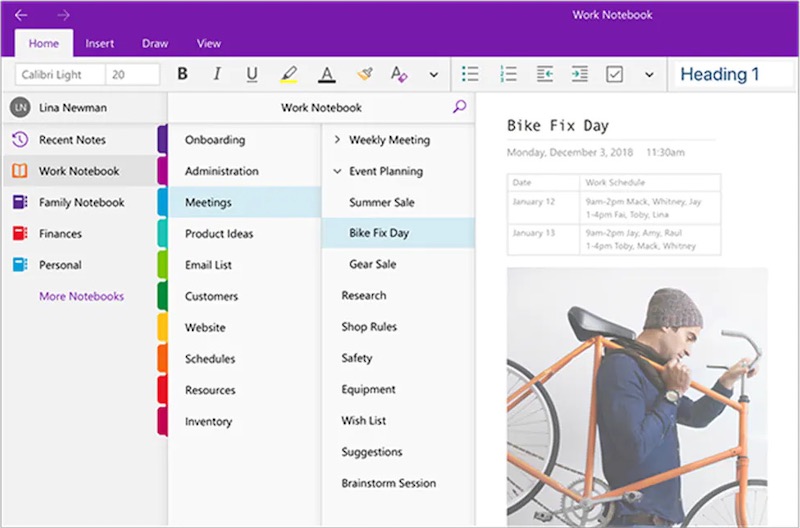 Кредит: Microsoft
Кредит: Microsoft
Как устранить и исправить ошибку неверного имени записной книжки OneNote в Windows 10
Существуют разные причины, по которым OneNote обнаруживает ошибку неверного имени записной книжки. Возможно, у вас повреждены компьютерные файлы или ваше приложение OneNote не обновлено. Чтобы решить проблему в Windows 10, вы можете выполнить каждое из приведенных ниже решений и проверить, сохраняется ли проблема.
Решение №1 – Завершить процесс приложения OneNote в диспетчере задач
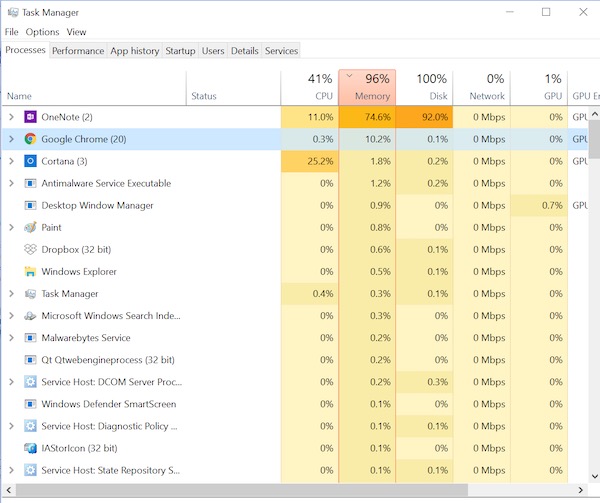
Программы для Windows, мобильные приложения, игры - ВСЁ БЕСПЛАТНО, в нашем закрытом телеграмм канале - Подписывайтесь:)
Полный выход из приложения с помощью диспетчера задач в Windows 10 поможет исправить ошибки, которые могут помешать вашей работе. Вот как это сделать:
- Сначала закройте Приложение Microsoft OneNote.
- На ПК с Windows 10 запустите Диспетчер задач.
- Перейдите на вкладку “Процессы”.
- Найдите Microsoft OneNote и выделите его.
- Щелкните Завершить задачу.
- На вашем Mac щелкните меню Apple.
- Перейти к принудительному выходу.
- Выберите Microsoft OneNote.
- Нажмите “Завершить принудительно”.
Решение №2 – Обновите приложение OneNote.
Microsoft регулярно обновляет OneNote, исправляя ошибки и улучшая функции. Некоторые ошибки связаны с устаревшими версиями приложения OneNote. Вот как обновить вашу версию до последней версии.
- Запустите приложение Microsoft OneNote.
- Щелкните Файл в строке меню.
- Прокрутите вниз и выберите Учетная запись.
- Ищите обновления Office.
- Щелкните Обновить сейчас.
- Следуйте инструкциям по установке новой версии.
- Перезагрузите приложение OneNote.
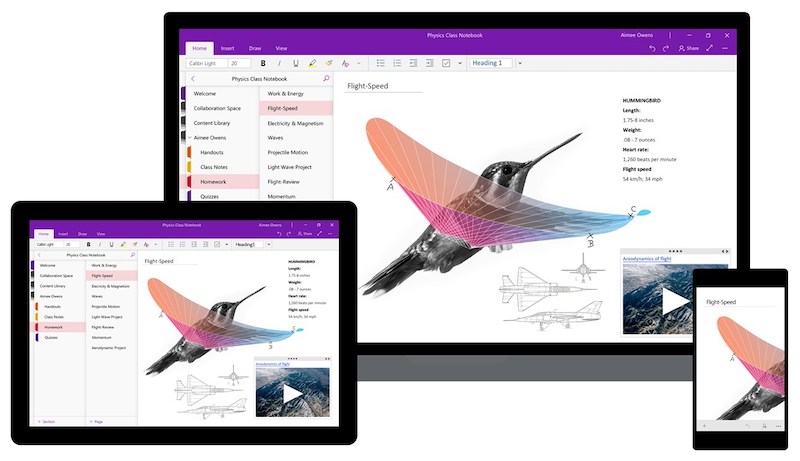 Кредит: Microsoft
Кредит: Microsoft
Решение № 3 – Восстановите приложение OneNote
- Откройте диалоговое окно “Выполнить”.
- Тип appwiz.cpl и нажмите Enter.
- Ищите Microsoft Office.
- Щелкните его правой кнопкой мыши.
- Щелкните Изменить.
- Выберите Быстрый ремонт
- Щелкните Восстановить.
- Перезагрузите компьютер.
- Если быстрое восстановление не работает, выполните ту же процедуру, но выберите «Онлайн-восстановление».
- Перезагрузите компьютер и проверьте, сохраняется ли ошибка.
У вас есть другие решения, которыми вы можете поделиться, чтобы помочь другим пользователям исправить ошибку «Недопустимое имя записной книжки» в инструменте Microsoft OneNote? Пожалуйста, запишите их ниже.
Программы для Windows, мобильные приложения, игры - ВСЁ БЕСПЛАТНО, в нашем закрытом телеграмм канале - Подписывайтесь:)


